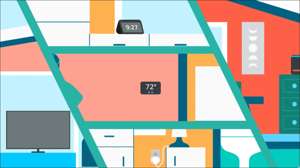Mit Alexa-Routinen können Sie Ihre Lichter einplanen, um ein- und auszuschalten, Helligkeit zu ändern und Farben zu ändern. Sie können sogar Zeitpläne für Ihre Lichter erstellen, um an bestimmten Tagen und Zeiten auszuführen. Heute zeigen wir Ihnen, wie.
Welche Lichter können Sie mit Alexa planen? [fünfzehn]
Nicht sicher, ob Ihre Lichter mit Alexa arbeiten werden? Sie können tatsächlich alle Lichter mit Alexa planen, auch wenn sie keine intelligenten Geräte sind. Dies beinhaltet Streifenlichter und Birnenbeleuchtung.
Wenn Ihre Lichter keine intelligenten Geräte sind, müssen Sie sie in ein anschließen Smart Plug, der mit Alexa verbunden ist. Du wirst dann brauchen Planen Sie den Smart-Stecker mit Alexa oder einem Alexa-angetriebenen Gerät wie dem Amazon-Echo.
Wenn Ihre Lichter intelligente Geräte sind, lesen Sie, ob sie Alexa unterstützen. Sie werden wissen, dass ein Smart Light Alexa unterstützt, wenn Sie "Alexa-kompatibel" finden, "unterstützt Alexa", "arbeitet mit Alexa," arbeitet oder ähnliches auf der Verpackung oder der Produktbeschreibung. Sie können dann die Schritte im nächsten Abschnitt folgen, um Ihre Lichter zu planen.
Im Gegensatz zu regulären Lichtern können Sie oft Ihre Smart-Lichter ohne Alexa oder ein Alexa-angetriebenes Gerät planen. Wenn Sie Smartleuchten erwerben, können Sie stattdessen die App des Herstellers verwenden, um Zeitpläne einzurichten. Sie müssen jedoch die App überprüfen, um zu bestätigen, dass die Planung unterstützt wird.
So planen Sie Lichter mit Alexa [fünfzehn]
Um Ihre Lichter mit Alexa einzuplanen, stellen Sie sicher, dass sie in der Alexa-App auf Ihrem Smartphone oder Tablet angeschlossen sind. Stellen Sie sicher, dass Sie sie finden können, indem Sie "Gerät" am unteren Rand der App anpassen, gefolgt von "Leuchten".
Um die Planung zu starten, gehen Sie in die Alexa-App und tippen Sie unten auf dem Bildschirm auf die Registerkarte "Mehr". Wählen Sie dann "Routinen".
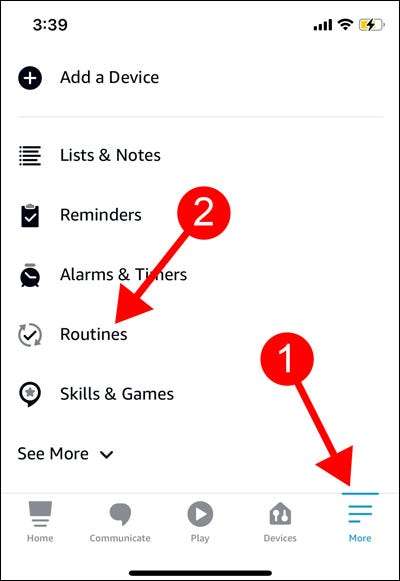
Löschen Sie die neue Routine-Seite, indem Sie in der oberen rechten Ecke auf das Plus (+) einnehmen.
Wählen Sie "Routinename eingeben" und geben Sie einen Namen für Ihre leichte Routine ein. Überlegen Sie einen einfachen Namen wie "Routine-Routine" oder "Birnenlichtroutine". Sobald Sie fertig sind, tippen Sie mit einem routinemäßigen Namen ein, tippen Sie in der oberen rechten Ecke "Weiter".
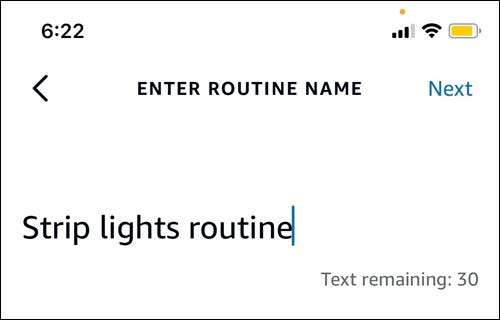
Die App führt Sie wieder auf die neue Routineseite. Wählen Sie von hier aus ", wann dies passiert, und tippen Sie dann auf" Zeitplan ".
Planung zu einer festgelegten Tageszeit
Wenn Sie Ihre Lichter einplanen möchten, um zu einem bestimmten Zeitpunkt einzuschalten, verwenden Sie die Option "At Time".
Sie können die Tage auswählen, an denen Sie Ihre Lichter unter "Wiederholen" einplanen möchten. Alle Tage werden standardmäßig in Schwarz ausgewählt. Sie können an einem Tag tippen, um es zu lenken, was es grau macht.
Wählen Sie nun eine bestimmte Zeit aus, um Ihre Lichter mit dem Tippen auf "zum Zeitpunkt" einzuschalten.
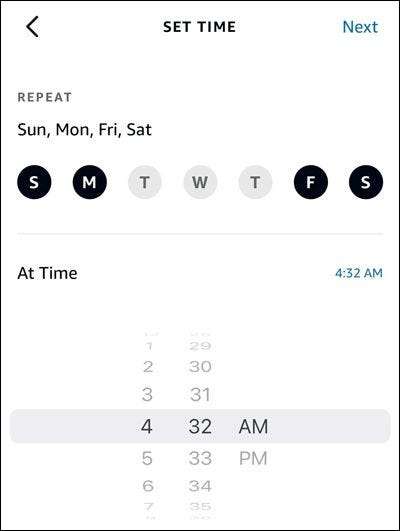
Wenn Sie fertig sind, tippen Sie in der oberen rechten Ecke auf "Weiter". Tippen Sie dann auf "Aktion hinzufügen" und scrollen Sie nach unten, um "Smart Home" auszuwählen.

Um Ihre Lichter zu finden, tippen Sie auf "Alle Geräte". Dadurch werden alle verfügbaren Geräte aufgelistet. Suchen Sie nach den Leuchten, die Sie einplanen möchten, und tippen Sie auf den Namen. Ihre Lichter haben möglicherweise verschiedene Funktionen, einschließlich:
- Leistung: Verwandelt Ihre Lichter ein- oder aus.
- Helligkeit: Ändert die Helligkeit Ihrer Lichter.
- Farbe einstellen: Ändert die Farbe Ihrer Lichter.
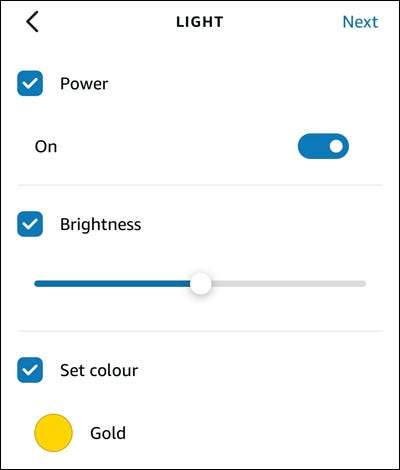
Je nach Leuchten können Sie nur das Leistungsmerkmal haben. Sie sehen alle verfügbaren Funktionen, die Ihr Licht in der Alexa-App anbietet. Um die Dinge einfach zu halten, zeigen wir Ihnen nur, wie Sie Ihre Lichter planen, um ein- und auszuschalten.
Um das Einschalten Ihrer Lichter einzuplanen, tippen Sie auf die Option "Power". Tippen Sie dann auf den Kippschalter, um sicherzustellen, dass er "Ein." (Der Schalter dreht blau.) Um das Ausschalten der Leuchten zu planen, tippen Sie auf den Kippschalter, bis er "ausgeschaltet ist". (Der Schalter wird grau werden.)
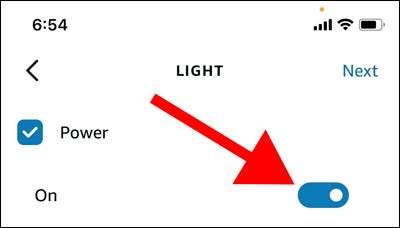
Tippen Sie in der oberen rechten Ecke auf "Weiter", wenn Sie fertig sind, wodurch Sie wieder auf die neue Routine-Seite führen.
Tippen Sie nun erneut auf die Option "Action Action hinzufügen". Blättern Sie nach unten und wählen Sie die Aktion "Warten" aus. Die Wartezeit Legt Verzögerungen zwischen Ihren Aktionen fest. Sie benötigen dies, um Ihre Lichter einzuplanen, um in einer einzigen Routine ein- und auszuschalten.
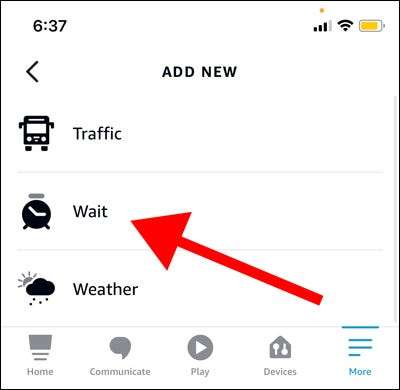
Sagen wir zum Beispiel, dass Sie Ihre Lichter um 7:00 Uhr einstellen, und Sie möchten, dass sie um 10:00 Uhr deaktiviert sind. Sie können eine Wartezeit von zwei Stunden hinzufügen und dann eine andere Aktion hinzufügen, um Ihre Lichter auszuschalten .
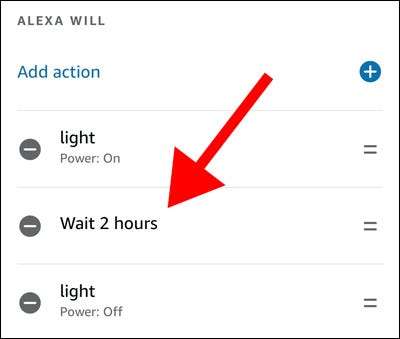
Die längste Verzögerung, die Sie hinzufügen können, beträgt vier Stunden in einer einzigen Wartezeit. Fügen Sie für längere Verzögerungen mehrere Wartezeiten hinzu. Sobald Sie fertig sind, tippen Sie in der oberen rechten Ecke auf "Speichern".
Planung bei Sonnenaufgang oder Sonnenuntergang
Um Ihre Lichter einzuplanen, um bei Sonnenaufgang oder Sonnenuntergang einzuschalten, verwenden Sie anstelle der Option "Sunrise" oder "Sunset" -Optionen entweder die Optionen "Sunrise" oder "Sunset". Ihre Sonnenaufgang- und Sonnenuntergangszeiten hängen davon ab, wo Sie sich befinden.
Von hier aus können Sie die gleichen Schritte ausführen, die im obigen Abschnitt aufgeführt sind. Die einzige unterschiedliche Funktion ist die Option "Time Offset", mit der Sie den Zeitplan Ihres Lichts bis zu einer Stunde vor oder nach der Sonne aufheben können.
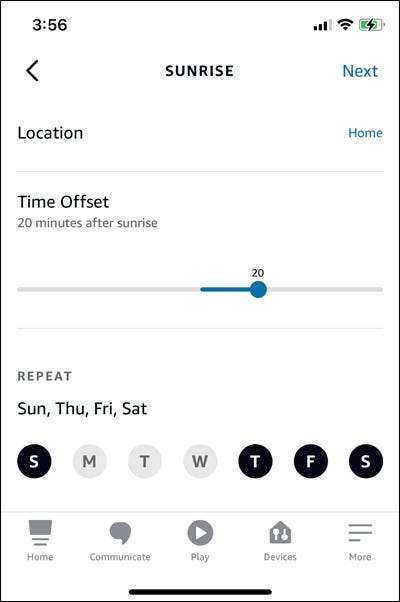
So planen Sie Ihre Lichter mit Alexa. Warum keine Zeitpläne für alle Ihre Lichter erstellen? Denken Sie daran, dass Sie sich um etwas bringen müssen intelligente Stecker Wenn Sie bei der Planung von regulären Lichtern planen.